-
jmeter-11-Ant接口自动化及持续集成整合
前言
重要的事情说三遍:仓库放在最后!!!仓库放在最后!!!仓库放在最后!!!
整体流程图
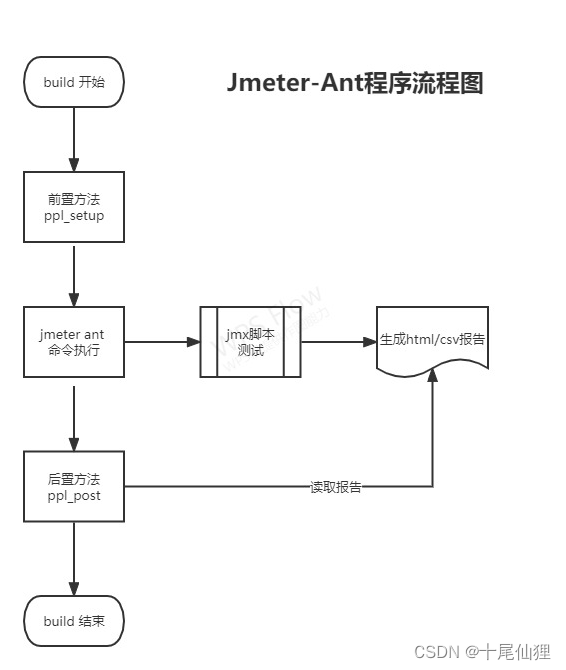
PPL Jmeter 简介:
整合Jmeter+Ant 只需要通过简式配置或直接运行,让你不需要再多关心如何配置,一站式进行自动化测试+测试报告生成+推送,支持Windows、linux操作系统,直接上Windows下运行的预览:
演示视频
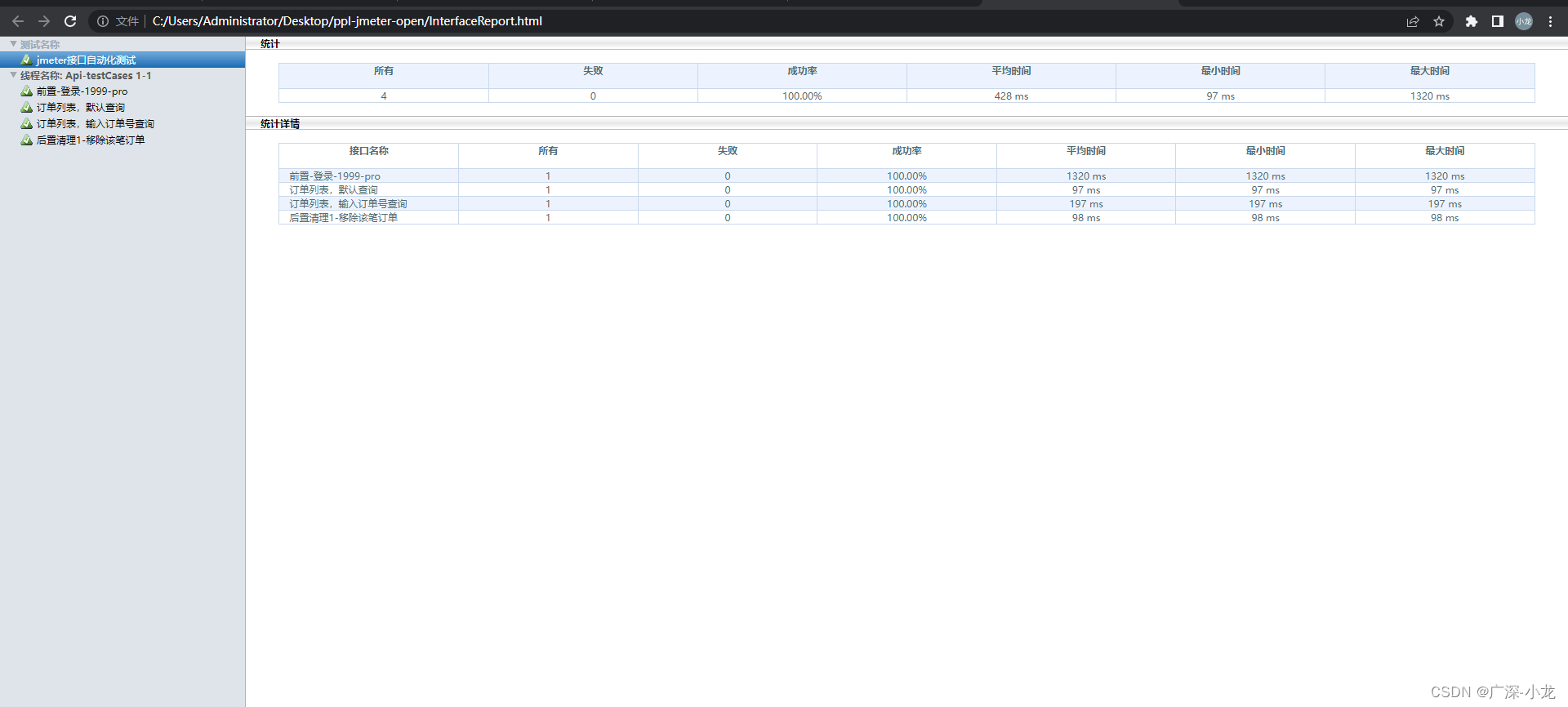
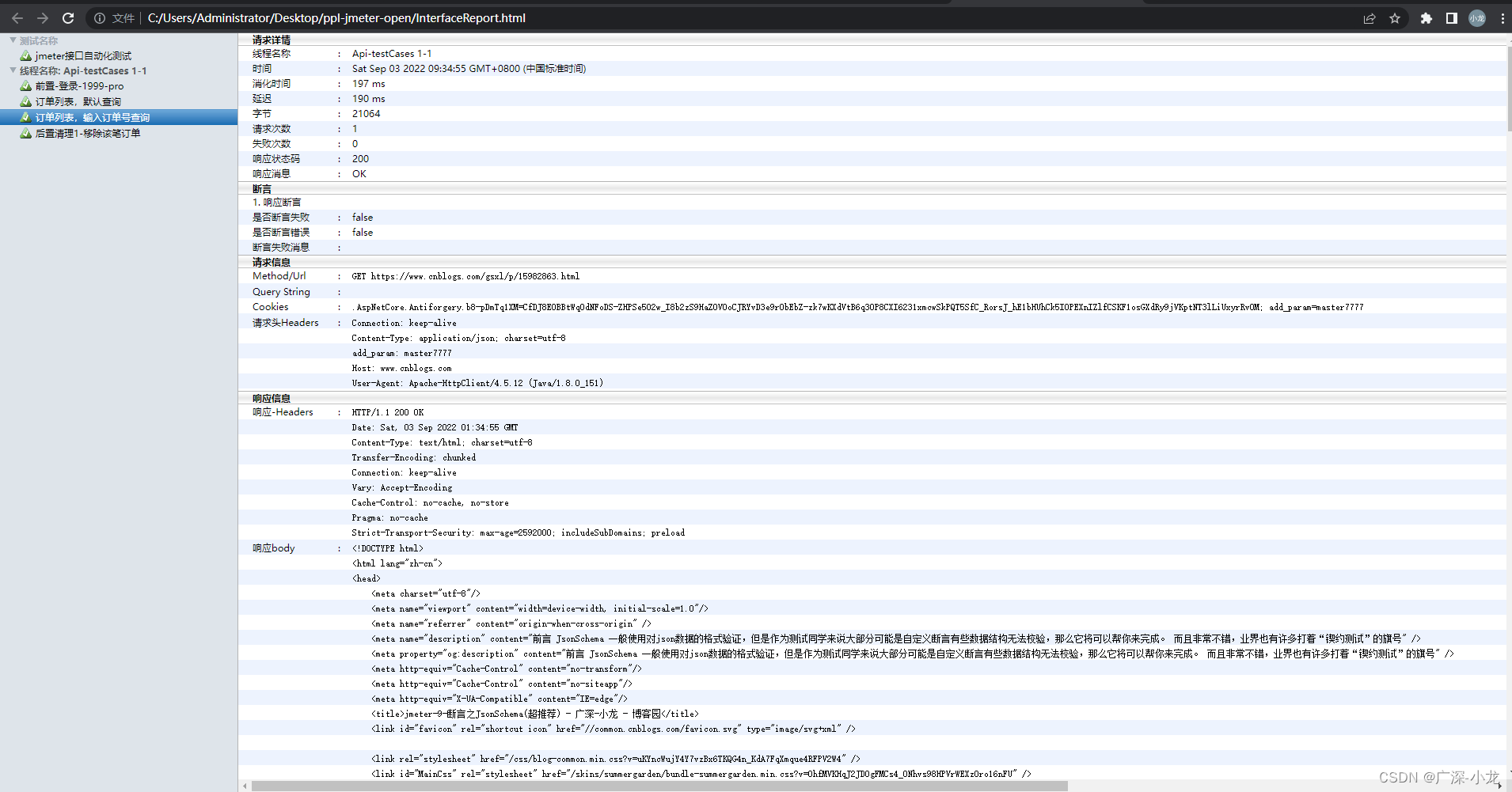
PPL-Jmeter
build.exe: Windows下使用 build: 非docker-jenkins部署使用 build-docker:docker-jenkins部署使用- 1
- 2
- 3
1、Windows(默认配置)双击运行:
build.exe2、Windows命令行执行:build.exe params 格式如下(win及linux一致)
格 式:build.exe env key param1:value1__param2:value2 url jmx 参数说明: env:环境唯一标识,详细看 `jmx编写规范` key:机器人推送的key(企微) param1:value1:追加的参数替换(多个时使用2个下划线连接`__`),如 k:v__k1:v1 url:推送的在线报告链接,通常用于jenkins持续集成生成的报告链接 jmx:指定运行的jmx文件(默认为项目根目录的所有jmx)如:demo.jmx,通常不需要改变 注意事项:`不要改变jmeter目录及文件,否则build不起来别怪我不提醒`- 1
- 2
- 3
- 4
- 5
- 6
- 7
- 8
- 9
- 10
3、
start_jmeter.vbs是Windows下运行jmeter\bin\ApacheJMeter.jar二、Jmeter jmx 编写规范
使用本软件必须遵循以下规范,否则会影响你的使用体验!可查阅tools\demo.jmx规范更清晰!
1、jmx环境变量必须使用`用户定义的变量`,如:①定义环境变量--test ②定义环境变量--pro 其中`test`、`pro`为自定义的环境唯一标识。 使用场景:可根据命令行匹配指定执行的环境 2、追加替换的参数,比如demo中`用户定义的变量`的`add_param`,使用时命令行追加替换 如:build.exe pro key k1:v1__k2:v2 使用场景:环境变量中需要运行时动态更换参数,进行测试~- 1
- 2
- 3
- 4
- 5
- 6
- 7
三、build使用文档
1、场景:适用
Windows用户1、直接双击运行:`build.exe`,默认执行当前所有的jmx,不做任何环境切换及替换 2、指定test环境执行cmd:build.exe pro `可接更多参数,请查阅本文档开始的`参数格式说明`- 1
- 2
- 3
- 4
2、场景:适用
Linux用户pwd=./ppl-jmeter 1、777权限设置:chmod 777 jmeter-5.3-linux/ant/bin/ant 2、777权限设置:chmod 777 build 3、运行demo:./build `可接更多参数,请查阅本文档开始的`参数格式说明`- 1
- 2
- 3
- 4
- 5
- 6
- 7
3、场景:使用
Windows/LinuxJenkins持续集成 点击查看博客园1、结合上述1-2 Windows/Linux场景 先尝试简单跑通,您可能会遇到的问题: 1)Linux下操作权限不足:chmod 777 `提示没权限的文件或目录` 2)提示无 java 环境?安装环境即可,因为Jmeter是java程序所以依赖它 2、Jenkins设置及报告、参数化请查阅博客进行~- 1
- 2
- 3
- 4
- 5
- 6
- 7
十尾仙狸,直戳简介"有话好好说"
github:https://github.com/ppl-jmeter-open
gitee :https://gitee.com/ppl-jmeter-open
如果觉得还可以请点个star!
-
相关阅读:
用java语言写一个RSA方式的数据签名、验签,服务端和客户端双方各生成一对RSA公私钥,并交换公钥。己方私钥用于加密,对方公钥用于验签,代码实例类编写。
Go语言学习11-测试
【SpringMVC】JSON注解&全局异常处理机制
《嵌入式 - 嵌入式大杂烩》CoreMark性能测试
电脑文件批量重命名:高效操作技巧
贪心法解决背包问题
java 学习初识集合
手册更新 | RK3568开发板Openwrt文件系统构建
解决MyBatis-Plus updateById方法更新不了空字符串或null
深入理解分库、分表、分库分表
- 原文地址:https://blog.csdn.net/qq_42675140/article/details/126673831